可能存在各种风控原因,所以在浏览器可能会触发某些关键的风控,所以我们需要跳过浏览器层面来开机器,或者删除机器的操作
![图片[1]-DigitalOcean使用API开机器教程 - 主机优选-主机优选](https://img.hostprefer.com/upload/2022/05/11/5d5ac4d81ea1c.png)
准备工作
- 一台Linux的服务器(其实windows也可以)
- 你智慧的大脑
- 你灵活的手
- DigitalOcean API Token
安装Doctl
sudo wget https://github.com/digitalocean/doctl/releases/download/v1.75.0/doctl-1.75.0-linux-amd64.tar.gz
sudo chmod 777 doctl-1.75.0-linux-amd64.tar.gz
tar -zxvf doctl-1.75.0-linux-amd64.tar.gz
sudo mv doctl /bin/doctl如果是Ubuntu系统也最好不要使用snap安装,会导致doctl的ssh功能出现问题
授权Doctl
doctl auth init根据提示输入API Token,输入时和输密码一样不会显示
创建SSH密钥对
如果可以登录账号绑定邮箱可以跳过这步,直接使用密码,纯API用户一定得跟着做否则无法登录
ssh-keygen -m pem -f mykey.pem然后按三下回车,密钥就会保存到你用户名下的.ssh文件夹里
然后执行下面的命令把公钥导入DigitalOcean
doctl compute ssh-key import <Key Name> --public-key-file ~/.ssh/mykey.pub<Key Name>可以改成自己想要的名字
记住ID,以后有用
创建Droplet(开机器)
查看可用配置
doctl compute size list查看可用区
doctl compute region list后面标注true即代表可以开机器
可用镜像列表
doctl compute image list-distributiondoctl compute droplet create –image <镜像ID> –size <配置> –region <可用区> <服务器名> –ssh-keys <SSH密钥ID>
举例,我需要一台Ubuntu 20.04系统的伦敦的1C2G Intel服务器,服务器名字叫ZYGLQServer,使用我上一步创建的密钥对登录,那么我就应该在命令行输入
doctl compute droplet create --image ubuntu-20-04-x64 --size s-1vcpu-2gb-intel --region lon1 ZYGLQServer --ssh-keys 34451682接下来他会输出是否创建成功,成功的话应该如下图
接下来我们需要查看实例信息
doctl compute droplet get <上一步显示的8位ID>
显示的Public IPv4就是你的公网IP
通过SSH链接服务器
使用Doctl直接登录
doctl compute ssh <实例ID>
出现提示输入yes,如果是密钥登录这时应该已经进入服务器命令行了,密码登录首先需要你去Do绑定邮箱里找密码
密钥登陆
首先查看你的私钥,在你执行doctl的机器运行以下命令
cd ~/.ssh/
cat mykey.pem输出的内容就是你的SSH私钥,复制然后在你电脑比如桌面 新建一个文档,粘贴进去,把扩展名改为.key
按住Shift右键密钥保存位置空的地方,在此处打开Powershell窗口
ssh -i <你保存的文件名> root@<你的服务器IP>
连接成功
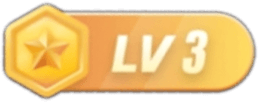
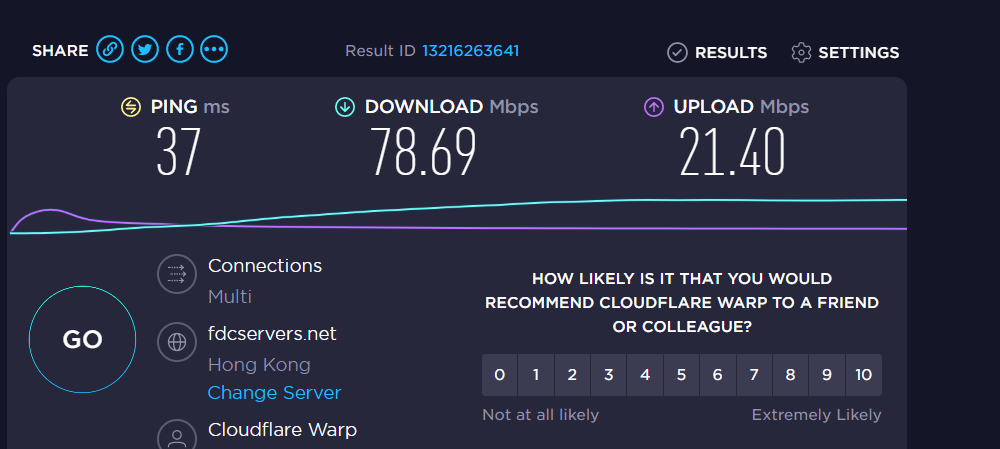
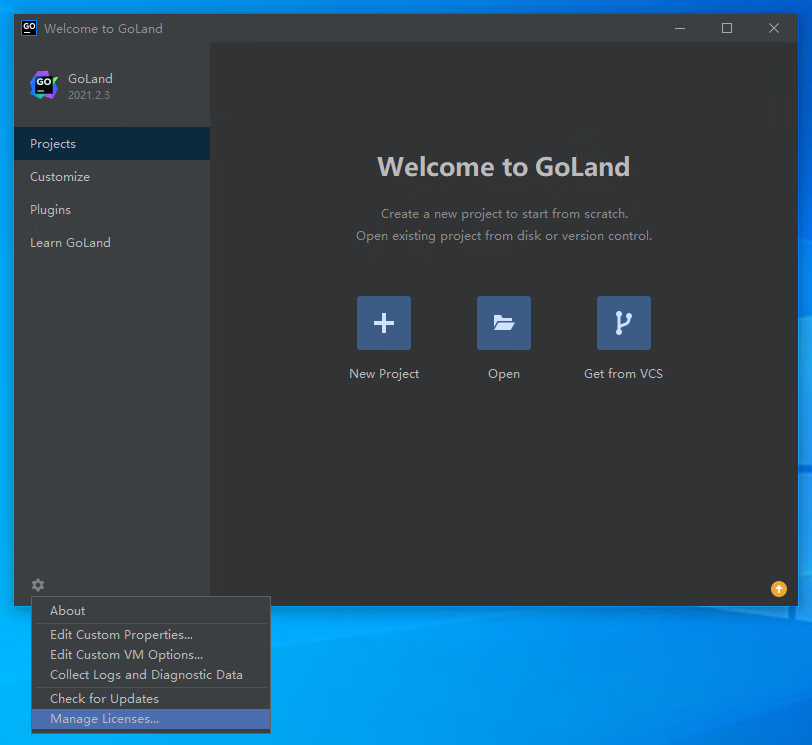
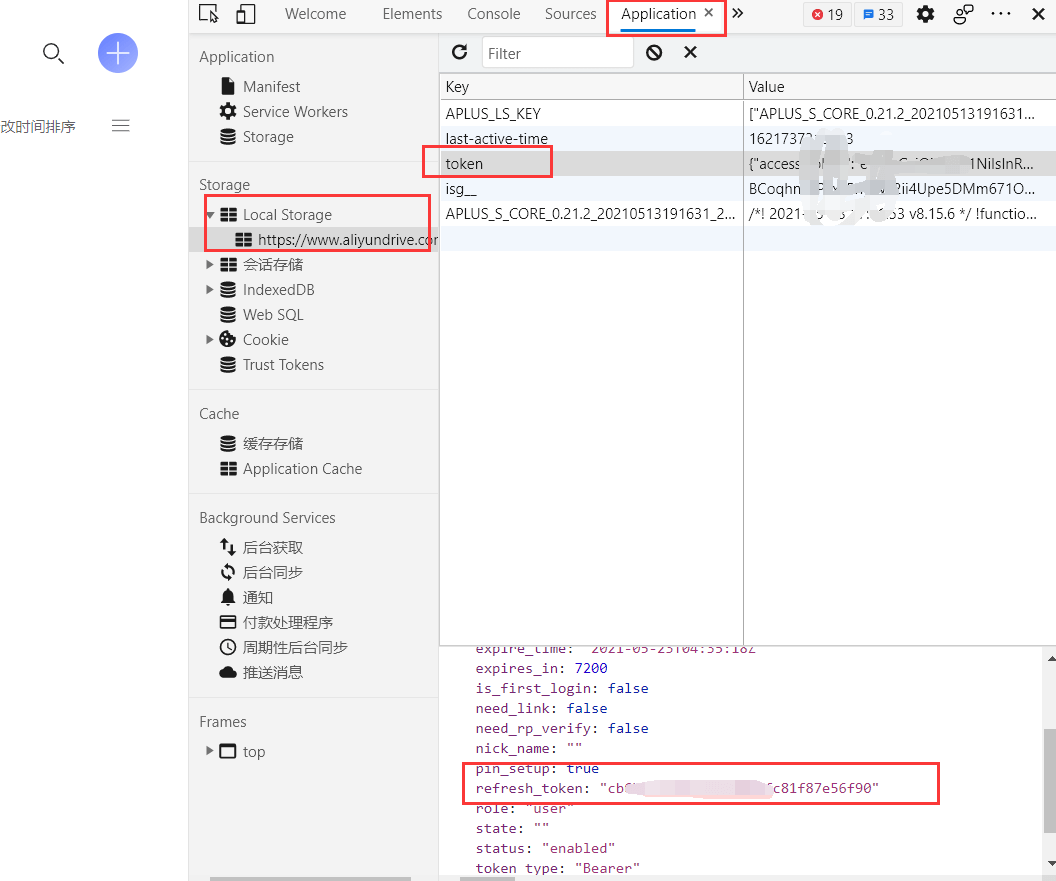


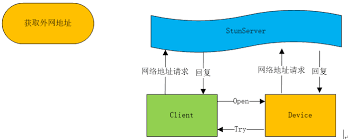


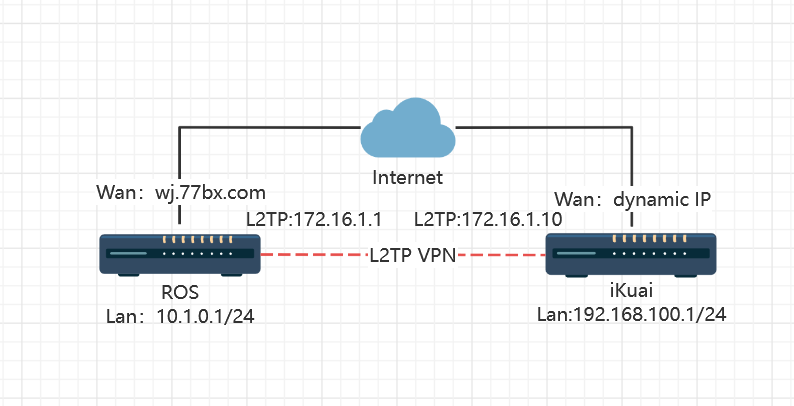
暂无评论内容